
- •Лабораторна робота № 1 Інтерфейс середовища MatLab 7. Введення даних і прості обчислення.
- •1.2 Завдання на лабораторну роботу
- •1.3 Основні теоретичні відомості і вказівки до виконання роботи
- •1.3.1 Інтерфейс середовища MatLab 7
- •1.3.2 Введення даних та операції з ними
- •1.3.3 Базові команди
- •1.3.4 Системні змінні
- •1.4 Контрольні питання
Лабораторна робота № 1 Інтерфейс середовища MatLab 7. Введення даних і прості обчислення.
Мета роботи: освоїти інтерфейс пакета, засоби введенню змінних різних типів, тексту, звичайні обчислення.
1.2 Завдання на лабораторну роботу
1.2.1 Ознайомитись зі змістом пункту 3 методичних вказівок, виконати приклади .
1.2.2 Виконати обчислення згідно завдання (Додаток 2). Результат зберегти. Роботу супроводжувати коментарями.
1.2.3 Скласти звіт, відповісти на контрольні питання.
1.3 Основні теоретичні відомості і вказівки до виконання роботи
Система MatLab є універсальним засобом для виконання математичних обчислень. Її робота заснована на виконанні операцій з матрицями, що одержало віддзеркалення в назві: MatLab – це скорочення від Matrix Laboratory (Матрична Лабораторія).
1.3.1 Інтерфейс середовища MatLab 7
На рисунку 1.1 зображено вікно робочого середовища MatLab.
Воно включає наступні елементи:
рядок меню, в якому знаходяться меню File (Файл), Edit (Правка), Debug (Відладка), Desktop (Робочий стіл), Window (Вікно), Help (Довідка);
панель інструментів з кнопками, що дозволяють виконати деякі найбільш поширені операції;
панель Shortcuts (Ярлики), де можна створити кнопки для швидкого запуску найбільш часто використовуваних команд або наборів команд;
командне вікно (Command window), де відображаються команди, що вводяться користувачем, і результати їх виконання, тексти виконуваних програм, а також повідомлення про помилки;
вікно з вкладками Workspace (дозволяє дістати доступ до вмісту робочого простору) і Current Directory (служить для установки поточного каталогу);
вікно Command History (призначено для перегляду і повторного виклику раніше введених команд);
рядок стану, де відображаються повідомлення системи.
Командне вікно системи MatLab (Command Window) призначено для введення чисел, змінних, виразів і команд, для перегляду результатів обчислень, для відображення текстів виконуваних програм, а також для виведення повідомлень про помилки.
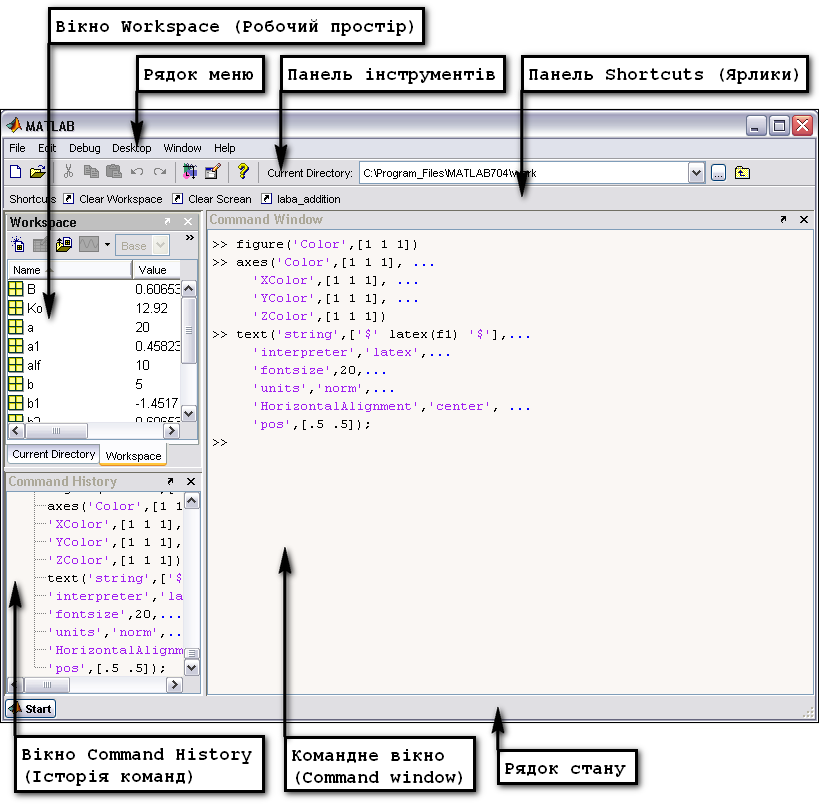
Рисунок 1.1 Вікно робочого середовища MatLab.
Про те, що система готова до введення чергової команди. свідчить знак запрошення (>>), що знаходиться в текстовому полі командного вікна.
Для того, щоб програма MatLab виконала введену команду або обчислила заданий вираз, після введення команди або виразу слід натиснути клавішу <Enter>.
Клавіші <↓> і <↑>, дозволяють відобразити в рядку введення раніше введені з клавіатури команди і вирази з метою їх повторного виконання або редагування. При цьому клавіша <↑> відображає попередню команду, а клавіша <↓> виконує прокрутку в інший бік.
1.3.2 Введення даних та операції з ними
Введення даних виконується у вікні Command Window. Результат обчислення виразу привласнюється змінній за допомогою символу «=». Ім’я змінної може складатися з символів латинського алфавіту, цифр та символу «_». Завершується введення натисненням клавіші «Enter», при цьому у вікні Command Window з’явиться результат.
Пакет MatLab має деякі особливості:
вбудовані функції (наприклад sin x) записуються стрічними буквами, та їх аргументи вказуються в круглих дужках;
значення змінних, записаних стрічними і заголовними буквами (приклад А и а) будуть різними;
для блокування виводу результату обчислень деякого вираження після нього треба установити знак «;» (крапка з комою);
у деяких випадках математичне вираження, що вводиться, може виявитися настільки довгим, що для нього не вистачить одного рядка. У цьому випадку частину виразу можна перенести на новий рядок за допомогою знака три крапки «...».
Приклад:
>>a=sin(45)
a=
0.8509
>>s=1-1/2+1/3-1/4+1/5-1/6+...
>>1/7-1/8
s =
0.6345
Елементи векторів і матриць записуються в квадратних дужках. Елементи рядків розділяються між собою пробілами або комами, а рядки розділяються символом «;» (крапка з комою). Елементи які відрізняються один від одного на постійну величину, задаються через їх початкове значення, шаг та кінцеве значення, що розділяються символом «:» (двокрапка). Якщо шаг дорівнює 1, то його можна опустити.
Приклад:
>> A=[1 2 3 4];
>> A=[1,2,3,4];
>> A=1:1:4;
>> A=1:4
A =
1 2 3 4
% Всі чотири записи еквівалентні
>> B=[1:6;1 2.5 5:5:20;]
B =
1.0000 2.0000 3.0000 4.0000 5.0000 6.0000
1.0000 2.5000 5.0000 10.0000 15.0000 20.0000
Пакет MatLab є насамперед програмою для роботи з матрицями, тому звичайні математичні операції *, /, +, -, ^ виконуються в матричному виді. Для по елементного множення, ділення, додавання, віднімання та возведення до ступеню використовується спеціальний оператор «.» (крапка).
Приклад:
% Обчислення суми квадратів чисел від одного до десяти
>> sum([1:10].^2)
ans =
385
MatLab запам'ятовує значення всіх змінних, використовуваних в поточному сеансі роботи. Інформація про всі змінні тих, що зберігаються в пам'яті комп'ютера доступна у вікні Workspace (Робочий простір). За умовчанням у вікні відображаються наступні стовпці: Name – ім'я змінної; Value – значення змінної; Class – тип змінної.
Вікно Workspace має панель інструментів, що включає команди для створення, збереження і видалення змінних, для проглядання наявних змінних, для відкриття файлів з даними, а також для побудови простих графіків, заданих змінними робочого простору.
Якщо у вікні Workspace двічі клацнути на рядку, відповідному якій-небудь змінній, то інформація про неї відобразиться в окремому вікні Array Editor.
Для роботи із змінними з командного рядка є наступні команди:
clear
|
Видаляє змінну. Можна використовувати підставний символ <*> замість довільної групи символів.
Приклад: |
|
clear у clear temp* |
% Видалити змінну % Видалити всі змінні, що починаються на temp
|
|
save
|
Зберігає змінні у файл. У імені змінної можна використовувати символ <*> замість довільної групи символів.
Приклад: |
|
save 'c:\my data.mat' |
% Зберегти всі змінні у файл c:\my data.mat |
|
save data.mat а b |
% Зберегти змінні а і b у файл % data.mat у поточній папці |
|
save 'data.mat' *var* |
% Зберегти всі змінні, що містять var |
|
save('data.mat',a, 'b*') |
% Команда save у формі функції |
|
load |
Завантажує змінні в робочу область з файлу.
Приклад: |
|
load 'c:\my data.mat' |
% Завантажити всі змінні з файлу c:\my data.mat |
|
load data.mat а b |
% Завантажити змінні а і b з файлу % data.mat у поточній папці |
|
load 'data.mat' *var* |
% Завантажити всі змінні, що містять var |
|
load('data.mat',a, 'b*') |
% Команда load у формі функції |
|
